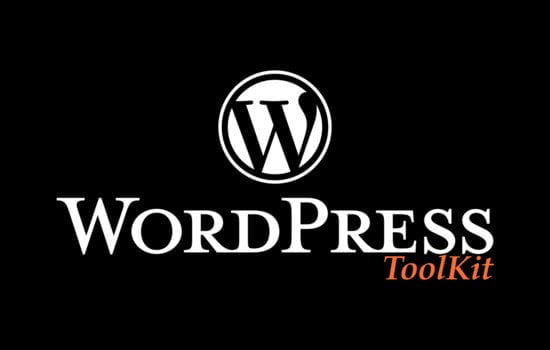WordPress Toolkit adalah manajemen antarmuka dengan banyak fitur untuk menginstall, mengkonfigurasi dan mengelola situs website menggunakan wordpress dengan fitur-fitur yang sangat membantu baik itu kloning WordPress, kelola theme dan plugin, konfigurasi keamanan wordpress hingga backup. Kali ini akan mebahasan beberapa fitur WordPress Toolkit dan cata install WordPress menggunakan WordPress Toolkit
Beberapa fitur Wordpress toolkit menarik diantaranya:
Manajemen admin dan database
Manajemen pengindeksan search enggine
Fungsi sign-in wordpress
Pengecekan security hardening wordpress
Manajemen plugin dan theme
Kloning wordpress
Smart update wordpress
Berikut ini merupakan langkah-langkah untuk install WordPress dengan menggunakan WordPress Toolkit dari cPanel:
Login ke cPanel
Login ke cPanel menggunakan username dan password hosting cPanel menggunakan url https://namadomain.com/cpanel
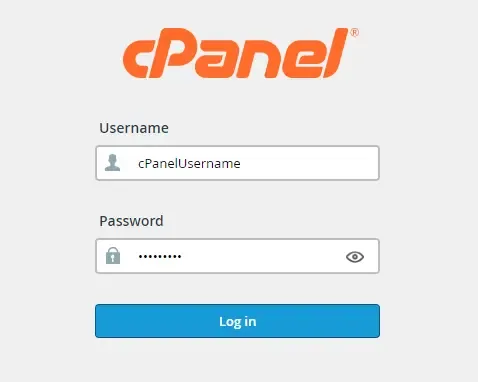
Pilih menu WordPress Toolkit
Menu WordPress Toolkit berada di bagian kiri, atau pada bagian Domain
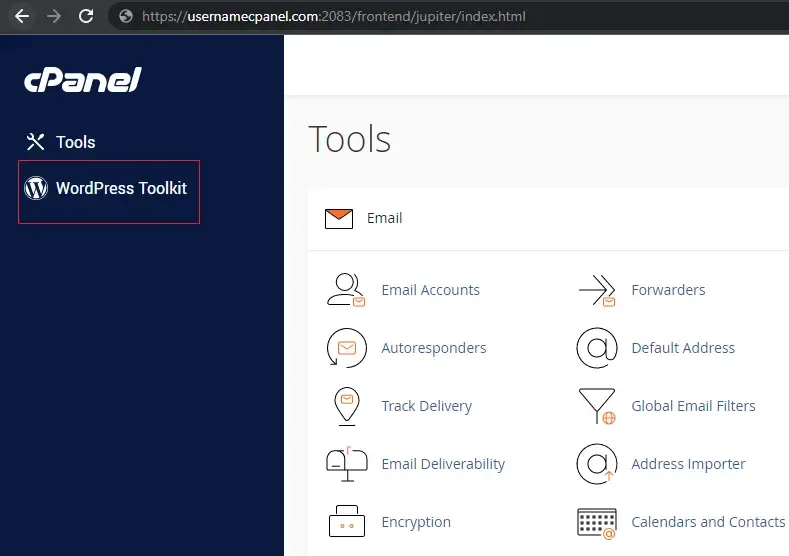
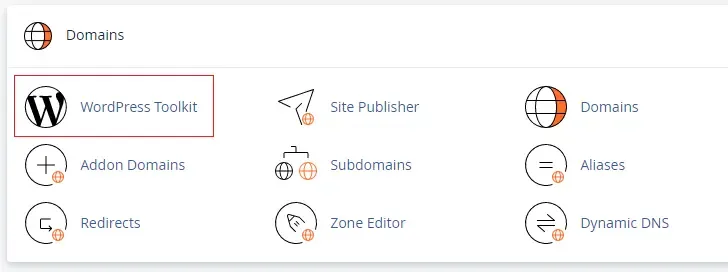
Klik Install dan Atur Konfigurasi WordPress
Klik install di dalam menu Wordpress dan konfigurasi pilihan yang ada untuk menginstall WordPress.
Installation path pilih domain atau subdomain yang akan diinstall wordpress, atau subforlder dari domain
Website title disi dengan title website anda.
Plugin/theme set pilihan wordpress, plugin / theme set, apabila ingin default install WordPress pilih None.
Website language pilihan bahasa yang digunakan untuk manajemen WordPress
Version versi WordPress, pilih versi wordpress terbaru
Username isi dengan username yang akan digunakan untuk login ke WordPress
Password isi dengan password yang akan digunakan untuk login ke WordPress
Email isi dengan email
setelah di pilih/isi lalu klik install
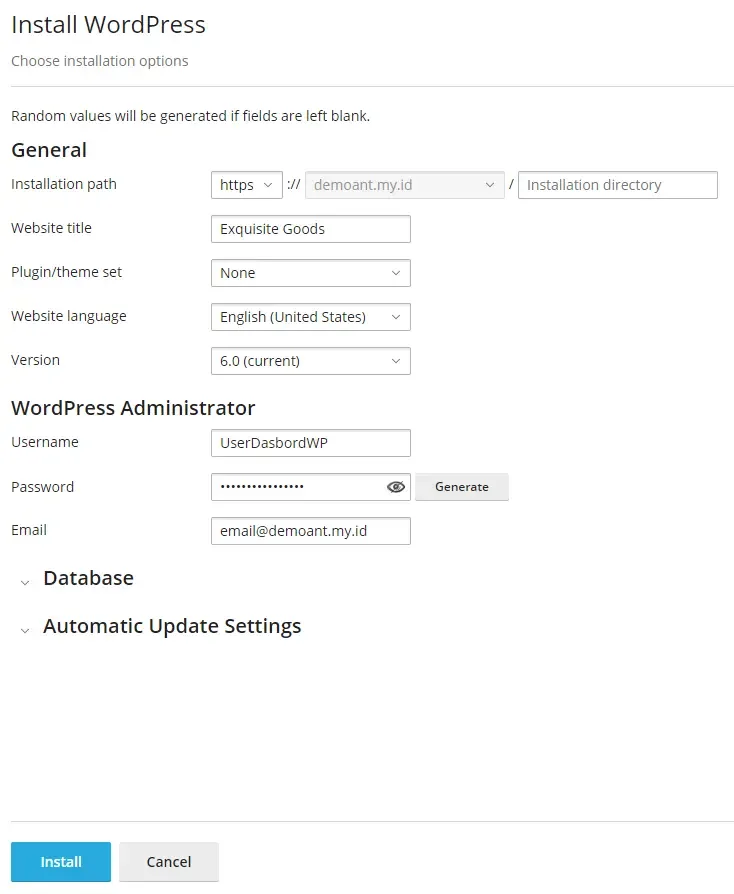
Tunggu hingga prosess instalasi selesai
Proses instalasi WordPress dengan menggunakan WordPress Toolkit selesai, anda sekarang dapat login ke dashbord WordPress dengan klik button Login atau menggunakan https://namadomain.com/wp-admin dengan menggunakan username dan password yang telah dibuat tadi.
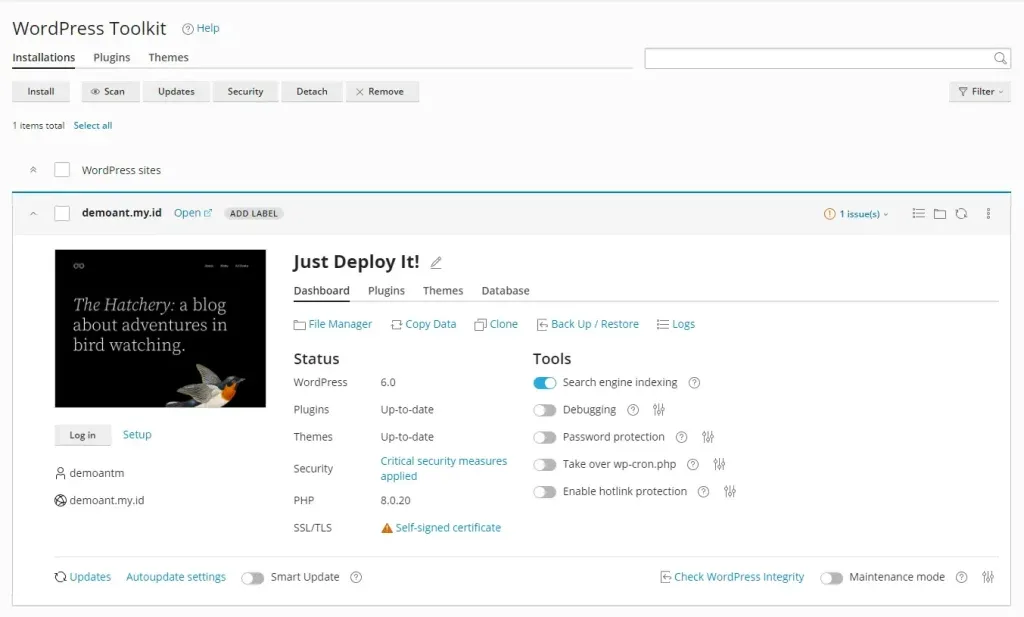
Fitur-fitur WordPress Toolkit ini, sangat membantu dalam manajemen Wordpress, terdapat fitur Security untuk pengecekan keamanan Wordpress, Back Up / Restore Wordpress, Clone untuk duplikasi WordPress yang sudah terinstall ke domain/subdomain baru, anda dapat menggunakan WordPress Toolkit ini dengan hosting di AntMediaHost dapatkan juga Beli Hosting GRATIS DOMAIN
FAQ
Apa itu WordPress Toolkit di cPanel?
Antarmuka manajemen di cPanel untuk menginstall, mengkonfigurasi, dan mengelola situs WordPress dengan fitur-fitur seperti kloning, manajemen tema/plugin, keamanan, dan backup.
Bagaimana cara instal WordPress melalui WP Toolkit?
Login ke cPanel → pilih menu WordPress Toolkit → klik “Install” → atur path, judul situs, plugin/theme set, bahasa, versi WordPress, username, password, dan email → klik Install → tunggu hingga selesai dan akses WordPress dashboard.